您是否难以从Windows 11删除Epic Games Launcher?好吧,大多数情况下,主动背景过程是主要的罪魁祸首。幸运的是,可以简单明了的补救措施退出运行过程。但是,由于并非总是如此,因此删除软件无法解决问题。当您无法卸载Epic Games Launcher计划时,我们将研究一些有价值的策略。
如何修复Epic游戏慢下载?
方法1:退出与史诗游戏有关的过程
当用户尝试以最简单的方式卸载Epic Games Launcher时,即通过Windows设置,他们会收到一条错误消息,说明启动器正在后台运行。这意味着在关闭了与Epic Games有关的所有过程之前,您将无法卸载游戏启动器。以下是停止与Epic Games相关的任何过程的步骤:
步骤1:按Ctrl + Shift + Esc打开任务管理器。
步骤2:单击过程选项卡。
步骤3:寻找与史诗游戏相关的过程EpicGamesLauncher“然后单击它。
步骤4:选择结束任务按钮从顶部。
如何快速修复Epic Games发射器不工作错误
方法2:执行安装/卸载故障排除器。
Windows会尽力为您提供所需的所有故障排除资源。尽管没有内置的故障排除器,但您可以使用Microsoft的安装和卸载故障排除器来帮助您删除固执的应用程序。这是您需要做的:
步骤1:下载安装/卸载故障排除从微软的官方网站。
步骤2:单击您刚下载的文件两次,然后选择是的在用户帐户控制及时的窗口。
步骤3:选择,下一个其次是卸载。
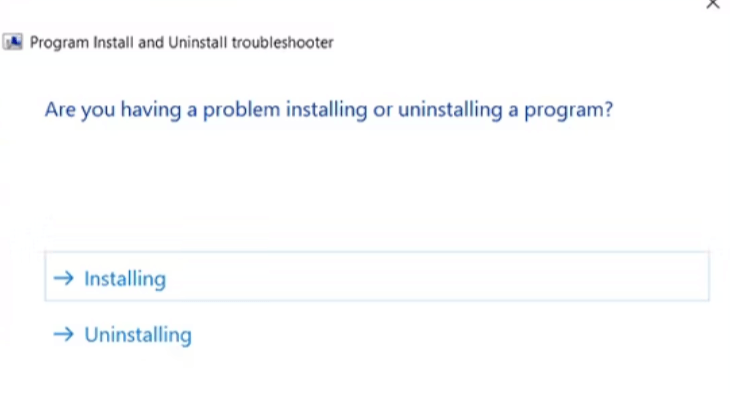
步骤4:在这种情况下,选择引起问题的应用程序,Epic Games Launcher。
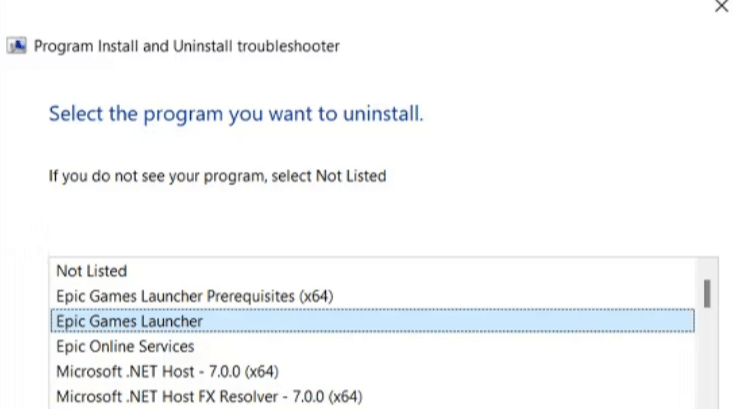
步骤5:点击下一个然后选择是的,尝试卸载。
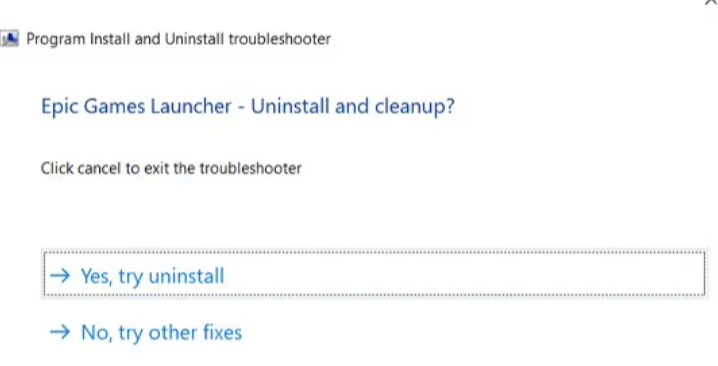
苹果由于两周拆除而面临史诗般游戏的收费
方法3:使用命令提示符
带有管理权的命令提示符是一种强大的工具,可以帮助执行以正常方式无法实现的任务。以下是以高架方式使用命令提示的步骤,以卸载Epic Launcher。
另请阅读:如何修复不打开Windows 11的Epic Games Launcher
步骤1:按win + r打开跑步盒子。
步骤2:类型CMD在文本框中,按Ctrl + Shift + Enter。
步骤3:按是的在UAC迅速的。
步骤4:类型 ”WMIC”在黑白窗口中进入键盘上的键。
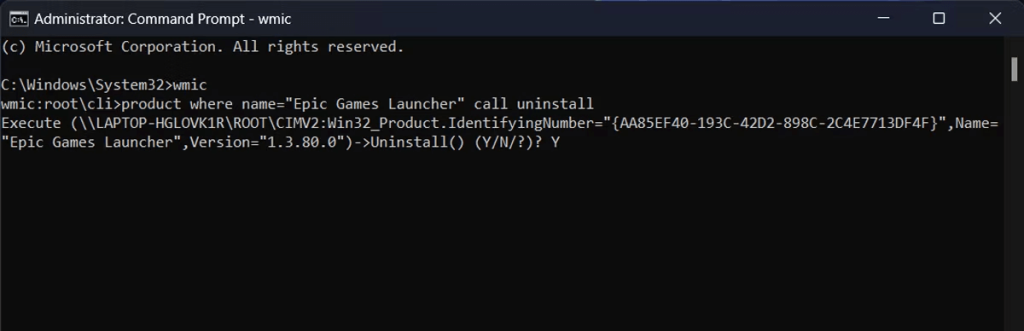
步骤5:复制并粘贴以下命令,然后输入键。
product where name="Epic Games Launcher" call uninstall
步骤6:类型 ”y”确认然后击中进入。
等待使用命令提示符卸载软件。 Epic Games Launcher现在已卸载,如果显示消息”方法执行成功。透明
如何将Steam Games转移到另一个驱动器?
方法4:使用第三方应用程序,例如高级PC清理
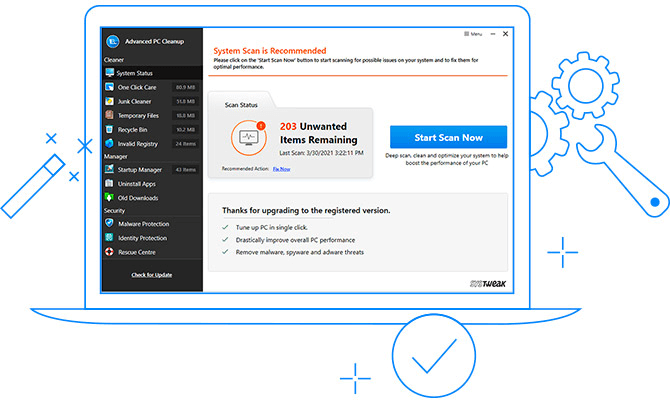
要卸载Epic Games Launcher,您需要使用第三方应用程序,该应用不会抛弃任何残差文件。为此,我们需要使用高级PC清理。除此之外,Advanced PC清理是提供以下功能的PC的完整优化工具:
- 删除垃圾和临时文件。
- 修复了无效的注册表条目。
- 删除不必要的启动应用程序。
- 应用程序卸载器。
- 清除旧的和多余的下载。
- 恶意软件和身份保护。
如何使用高级PC清理释放磁盘空间?
关于Windows 11上的Epic Games Launcher无法卸载的最后一句话?
我们希望前面的说明对您从计算机中删除Epic Games Launcher有帮助。当Windows的内置功能不足以解决问题时,可以使用安装和卸载故障排除或第三方实用程序。但是,如果您尝试了所有内容,Epic Games Launcher并不是您唯一无法删除的程序,那么可能是时候重置Windows 11了。
如果您有任何疑问或建议,请在下面的评论中告诉我们。我们很高兴为您提供解决方案。我们经常为常见技术相关问题发布建议,技巧和解决方案。你也可以找到我们Facebook,,,,叽叽喳喳,,,,YouTube,,,,Instagram,,,,翻转板, 和Pinterest。
如何在不丢失质量的情况下在PC上录制视频游戏
